こちらではおすすめブラウザVivaldiのタブスタックをご紹介します、Vivaldiのタブスタック機能とはタブのグループ化の機能の事ですね、複数のタブをグループ化する事で指定のタブをまとめることが可能です、Google ChromeやMicrosoft Edgeのタブのグループ作成と同じ様な機能です、個人的にはVivaldiのタブのスタックの方がGoogle ChromeやMicrosoft Edgeのタブグループよりも使いやすく感じました、基本的な操作方法に関してはGoogle ChromeやMicrosoft Edgeのタブグループも、Vivaldiのタブのスタックもほぼ同じ操作が可能です、ただしVivaldiのタブのスタックは表示方法の変更も可能です、私はVivaldiの二段型の表示が使いやすく感じますが、Google ChromeやMicrosoft Edgeのタブグループにはアコーディオン型が近いですね、ですのでGoogle ChromeやMicrosoft Edgeのタブグループに慣れている方は、アコーディオン型を試してみられると使いやすく感じるかもしれません。
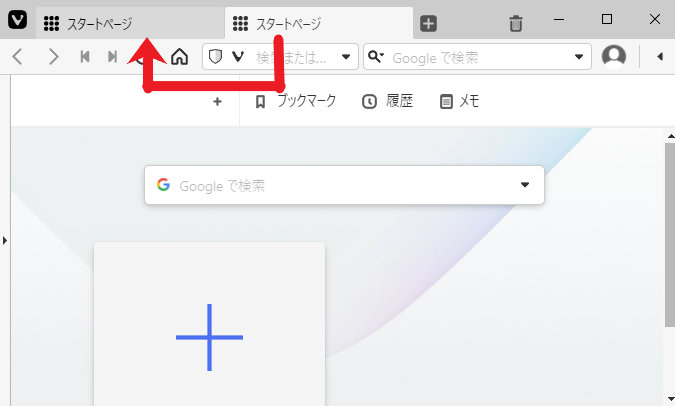
Vivaldiでタブをスタックするのは非常に簡単で、Google ChromeやMicrosoft Edgeとは違いタブをドラッグ&ドロップすることで作成可能です、Google ChromeやMicrosoft Edgeだと最初にグループを作り、グループにタブをドラッグ&ドロップ事で追加や離脱が可能ですね、Vivaldiの場合は上の画像の様にタブをタブにドラッグ&ドロップするだけでタブのグループ化が可能です。
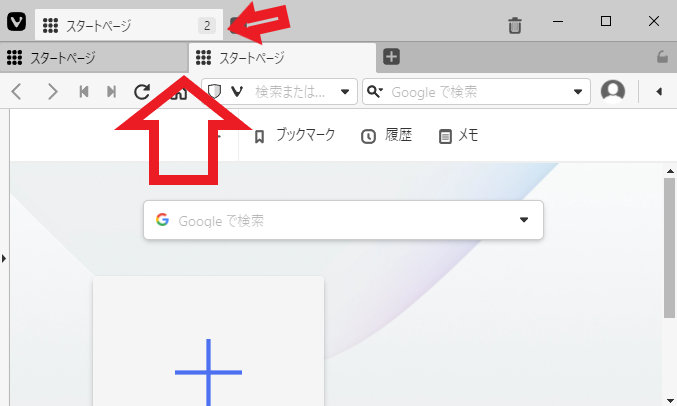
上の画像のようにタブをドラッグ&ドロップするだけでタブのスタックが出来ました、こちらは二段型の表示に設定してあります、上にタブグループが表示され、下にグループ内のタブが表示される形になります。
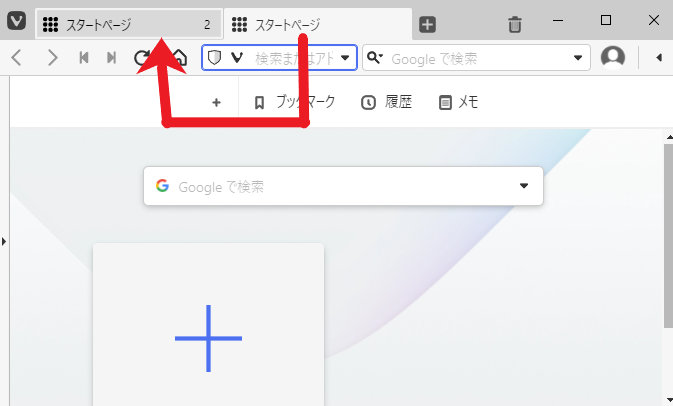
タブグループに別のタブを追加したい場合にもドラッグ&ドロップで追加が可能です、追加したいタブを目的のタブグループにドラッグ&ドロップしてください。
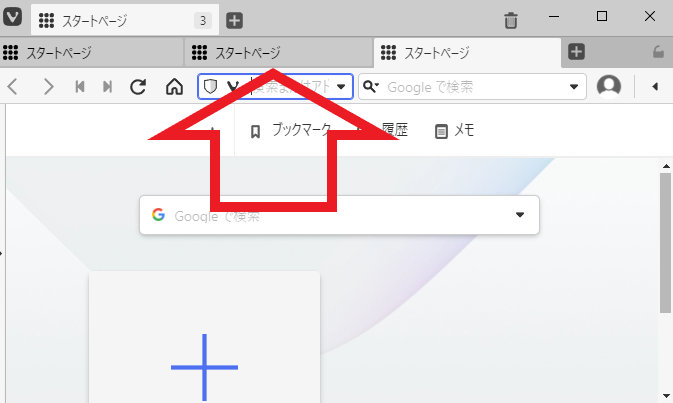
画像のようにドラッグ&ドロップしたタブが追加され、タブグループが3個になりました。
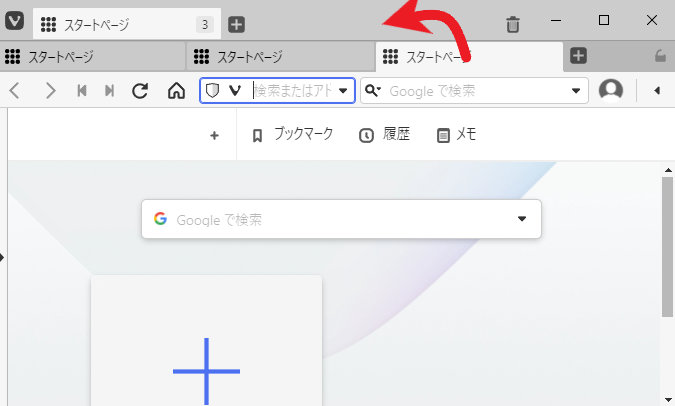
タブグループからタブを移動させたい場合もドラッグ&ドロップで操作可能です、タブグループから外したいタブを上のタブバーにドラッグ&ドロップしてください。
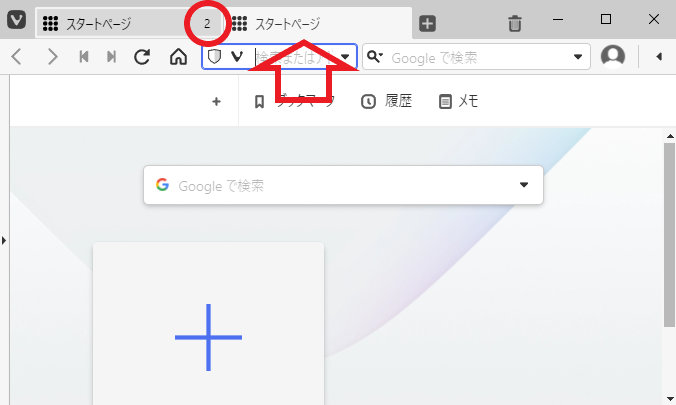
これでタブグループのタブ数が3から2になり、ドラッグ&ドロップしたタブはタブのグループからタブバーに移動しました。
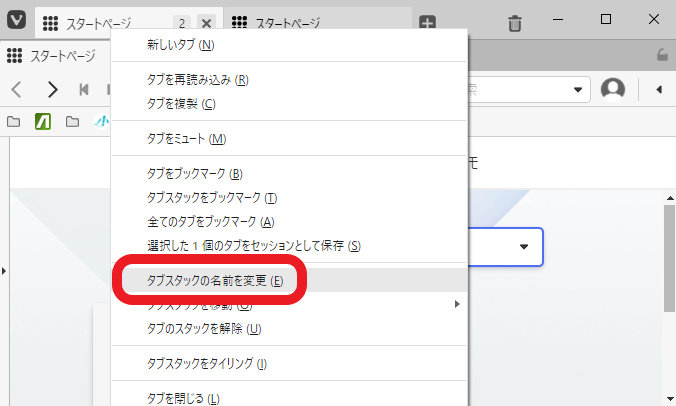
またタブのスタックは名前の変更も可能です、タブのスタックを右クリックしてタブスタックの名前を変更をクリックしてください。
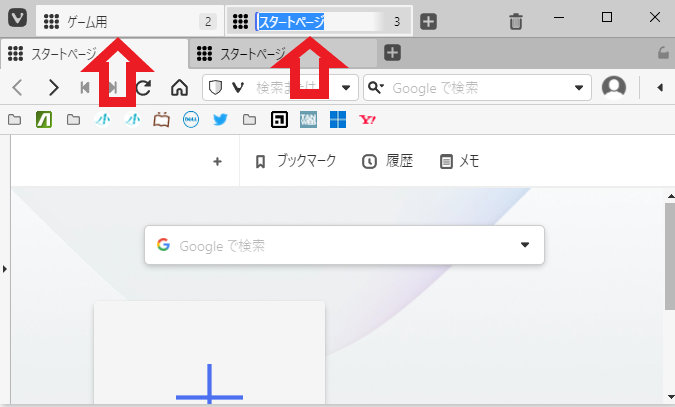
上の画像のように名前の変更が可能です、用途によって名前を付けておくと分かりやすくて便利です、左のタブが既に変更済のスタックになります、右のタブは名前変更中のタブですね。
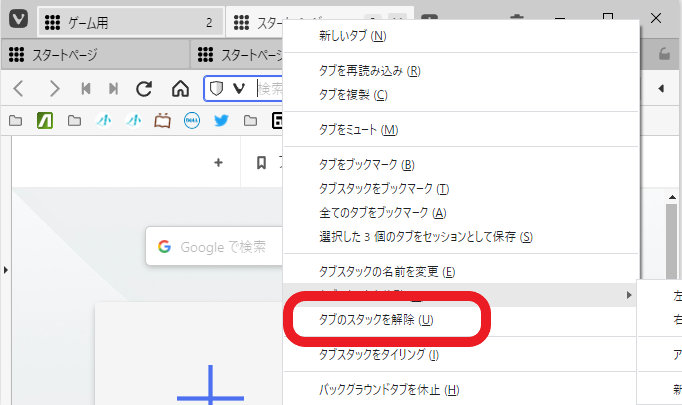
一個ずつ移動するのが面倒な場合にはメニューのタブのスタックを解除でまとめて解除する事も可能です。
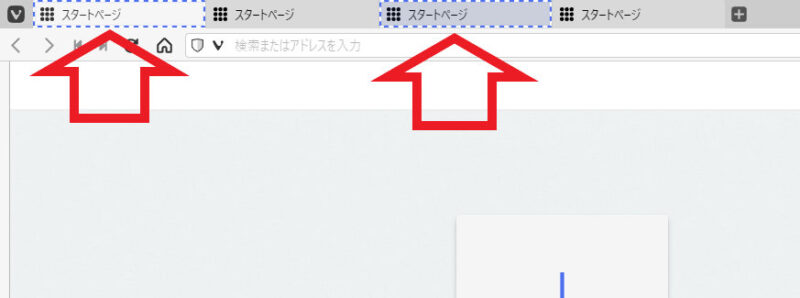
タブをドラッグ&ドロップする時に1個ずつ選択するのが面倒なときは、キーボードのctrlキーを押しながら選択してみてください、上の画像のようにお好きなタブを複数選択することが可能です。
タブのスタックはVivaldiを終了すると次回起動時には削除されています、作成したタブスタックを次回起動時にも残したい場合には、Vivaldiを前回の状態から始められるように設定しておきましょう、設定方法は「WindowsPCのブラウザを前回のページから始める」のVivaldiの項目をご確認ください、また他にもセッションとして保存しておいて、後で開きたい時にセッションを復元する事も可能です、セッションの保存と開き方については「WindowsPCでブラウザを前面に縮小表示する」でご紹介していますのでごらんになってみてください。

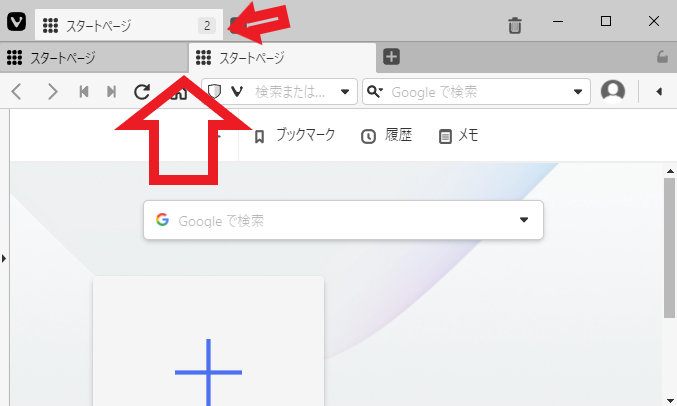
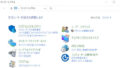
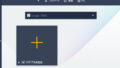
コメント